Что делать, если компьютер не видит принтер через USB
Что может быть проще, чем напрямую через USB подключить компьютер к принтеру? Однако, как это ни странно звучит, компьютер может не видеть принтер через USB.
О чём пойдет речь:
Причины
Причины для этого могут быть разные, зависят от того новый это аппарат, или раньше он работал. После чего произошла поломка ранее работавшего устройства: после смены картриджа в печатающем девайсе, или в переустановке программного обеспечения, или в инсталляции дополнительных программ. С каких источников скачивались программы, игрушки, как давно обновлялись противовирусные приложения, какие сайты были посещены недавно.

Принтер
Для того, чтобы дать целенаправленный ответ на вопрос: «Компьютер не видит принтер, что делать?», надо знать какой уровень пользователя задаёт этот вопрос.
Прежде чем что-то предпринимать, нужно проверить, все ли провода подключены в нужные разъёмы.
Если да, то для начала испробуем:
- Выключить компьютер и принтер.
- Подождать несколько минут.
- Затем включить оба устройства.
- Если у вас не получилось решить проблему этим способом, давайте пробовать дальше.
Необходимо убедиться, что драйвера на компьютер установлены правильно. Драйвера записаны на диск, который находится в коробке с покупкой. При инсталляции они могли встать «криво», тогда драйвера придётся переустановить. помним об удалении установленных ранее программах, иначе получим прежний эффект: компьютер опять не видит принтер. Для этого находим в диспетчере задач принтер с USB пиктограммой, удаляем.
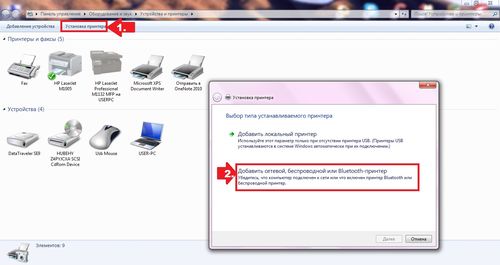
Добавление принтера на ПК
Можно попробовать обновить через Интернет программное обеспечение. Драйвера для своего девайса надо устанавливать под ту операционную систему, которая у вас 32, 64 битная. После очередной манипуляции с программным обеспечением надо не забывать перезагружать компьютер.
Затем заходим в меню «Пуск», находим закладку «Устройства и принтеры». Там высветится только что установленный принтер, нажимаем правую кнопку мыши, запустить программу и печатаем.
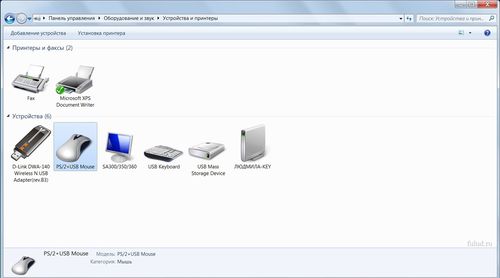
Устройства и принтеры
Если проблема не решена, то надо принтер HP подключить к другому компьютеру. Если всё хорошо и можно печатать, то источник проблем – компьютер.
Видит или не видит компьютер, зависит от постоянного включения службы печати. Она должна быть постоянно включена, т. е. стоять на автоматическом запуске.
Что делать, если и в этом случае печать отсутствует, то идём в мастерскую, чтобы выяснить, почему сломалось оборудование.
Тактика при проблемах с компьютером
Если другой компьютер всё видит, и печать началась, то проблема в первоначальном устройстве. Что надо делать?
Варианты решения проблемы:
- проверить на вирусы надо двумя антивирусными программами, отличающимися от той, которая стоит у вас;
- проверить исправность операционной системы;
- восстановить системные файлы, при повреждении последних, удалить пакетные программы;
- установить обновления операционной системы.
Почему надо обязательно удалить iWebar?
При установке бесплатных программ в системную папку проникают дополнительные модули – установочный пакет программ. Это не вирус, а вредоносное программное обеспечение adware. Он является объяснением – почему компьютер не видит принтер Canon через USB, находится в папке с программными файлами. iWebar надо обязательно удалить.
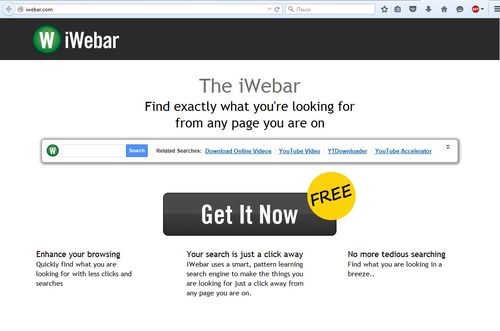
iWebar
Еще одна вредоносная программа Ads by Sense, которая не позволяет распознать принтер через USB, имеет основной целью демонстрировать рекламные продукты самого разнообразного содержания пользователям.
Если вы снабжены надежным антивирусом, то это обезопасит вас от вредоносных источников и проблем, когда компьютер не видит принтер, виснет Wifi.
Экстренные меры — это перезагрузка путём нажатия клавиш
Ctrl + Alt + Delete или грубое выключение через кнопку «Пуск». Это обеспечит отключение зависших приложений, позволит запустить принтер на печать еще 1 раз.
В конце концов, можно подключиться через WiFi.
Еще вариант, почему отсутсвует печать документа: конфликт программного обеспечения печатающего устройства с новыми антивирусами или другими недавно установленными программами.
Что делать? Удалить программу, вызвавшую конфликт.
Особенности разных видов принтеров
Разные виды капризничают и конфликтуют с программами или реагируют на смену картриджа разными способами: у Canon, например, есть свои характерные реакции.
Когда мы выбираем технику, то руководствуемся объёмом, который будем регулярно печатать. Например, HP Laserjet P1102 – это оптимальное соотношение цены и качества, Canon – в меру дорогие с высочайшим качеством цветной печати фото, но чувствительные к смене картриджа.
Самым неприхотливым в обслуживании является HP Laserjet P1102. Если у него сохранен кабель, работает розетка, есть в доме электричество, а компьютер не видит принтер HP, то значит, умерла электроника, сгорела микросхема контроллера.

HP Laserjet P1102
Еще одна распространённая причина, которая вызывает стресс и беспокойство, когда мы задаёмся вопросом, почему компьютер не видит принтер — по умолчанию стоит другое устройство. Соответственно надо установить по умолчанию свой желаемый принтер.
Если компьютер не видит USB на принтере, то он вообще не будет печать. Проблема медленной печати имеет другие истоки. Найти источник, можно распечатав отчёт печатающего устройства, или заменив картридж.
Любая поломка, с которой пользователь не может справиться самостоятельно, например, компьютер не видит принтер через USB, медленно печатает, заминает бумагу, захватывает несколько листов, ведёт человека в сервисную мастерскую.
Такие банальные причины, как:
- документ выходит с белыми или тёмными полосами;
- жужжание и треск во время работы;
- мигает разноцветными огнями, отсутствует режим готовности.
Для удобной работы и комфортной жизни надо заботиться о своей офисной технике. Она нуждается в техническом обслуживании, так же как и личный автомобиль. Своевременное ТО сэкономит хозяину время, деньги и средства.
